1. 概述
1.1 版本
| 报表服务器版本 | 功能变更 |
| 11.0 | -- |
1.2 应用场景
1.2.1 填报控件
填报报表中可以通过该控件执行批量选中操作,如下图所示:

1.2.2 参数控件
参数面板处可以通过该控件执行查询操作,如下图所示:

1.3 如何添加
1.3.1 填报控件
选中单元格后,点击右侧属性面板的「控件设置」,选择控件处下拉选择「复选按钮控件」,如下图所示:

1.3.2 参数控件
将参数面板控件工具栏中的「复选按钮控件」拖入到参数面板中,如下图所示:

1.4 使用说明
复选按钮、单选按钮组、复选按钮组的区别:
- 复选按钮仅有一个按钮,按钮两个值 true 或者 false ,分别对应选择与不选择,适合是否选项的场景。
- 单选按钮组可以有多个按钮,每个按钮对应一个值,在多个按钮组成的按钮组中选择其中一个,适合多个选项选一个的场景。
- 复选按钮组也可以有多个按钮,每个按钮对应一个值,在多个按钮组成的按钮组中可以选择多个,适合多个选项选择数可以大于 1 的场景。
如下图所示:

2. 控件介绍
2.1 属性
2.1.1 填报控件
「复选按钮控件」的属性设置界面如下图所示:

各属性设置项的详细介绍如下:
注:「复选按钮控件」值为 true 或 false,填报应用时,勾选对应 true ;不勾选对应 false;不做任何操作,填入 NULL 。可通过在单元格中添加值的方式设置默认值,不设置默认为 NULL。
| 分类 | 设置项 | 详细介绍 |
| 基本 | 控件名称 | 控件的名称,手动输入,通常与参数结合使用,如通过控件名获取控件后将控件值传递给对应参数,默认为无。 |
| 可 用 | 控件是否可用,勾选后,填报时控件可编辑;不勾选,填报时控件灰化,不可编辑,默认勾选。 | |
| 可 见 | 控件是否可见,勾选后,填报时页面显示控件;不勾选,填报时页面不显示控件,默认勾选。 | |
| 高级 | 文 本 | 控件附带的标签内容,将会显示在按钮右侧,默认为空。 |
2.1.2 参数控件
「复选按钮控件」的属性设置界面如下图所示:

各属性设置项的详细介绍如下:
| 分类 | 设置项 | 详细介绍 |
| 基本 | 控件名称 | 控件的名称,手动输入,通常与参数结合使用,如通过控件名获取控件后将控件值传递给对应参数,默认checkBox#。 |
| 可 用 | 控件是否可用,勾选后,填报时控件可编辑;不勾选,填报时控件灰化,不可编辑,默认勾选。 | |
| 可 见 | 控件是否可见,勾选后,填报时页面显示控件;不勾选,填报时页面不显示控件,默认勾选。 | |
| 高级 | 标签名称 | 用来弥补参数界面中标签控件不支持的问题,默认为无。 |
| 文 本 | 控件附带的标签内容,将会显示在按钮右侧,默认为空。 | |
| 控件值 | 控件初始化时的默认值,支持布尔型、公式、字段,默认为 false,即不勾选。 布尔型:true 或者 false,勾选 true 按钮后即为选定,不勾选即为 false ,不选定,例如:勾选
公式:通过公式写入 true 或者 false,例如: A1 单元格的值为 true,这里写 A1,即为选定
字段:数据集字段,数据集包括模板数据集和服务器数据集。例如:数据集 ds1 的「是否选定」字段值为 true,这里绑定字段后,即为选定
| |
| 字体大小 | 「文本」字体的大小,即显示在按钮右侧的标签字体大小,默认为12 。 | |
| 坐标.尺寸 | 控件位置 | 控件在参数面板中的位置,通过横纵坐标调整,坐标会根据控件在参数面板中的位置自动显示。 |
| 控件大小 | 控件的大小,通过宽度、高度调整,若通过拖拽调整,高宽度也随着自动调整。 |
2.2 事件
事件设置界面可以为控件添加事件实现某些效果,「复选按钮控件」支持的事件有初始化后、状态改变。如下图所示:

选择一种事件类型后,即可添加事件内容,「复选按钮控件」支持的事件响应方式有 JavaScript 脚本、提交入库、发送邮件。如下图所示:

选择对应的事件响应方式添加即可。
2.3 移动端
移动端无可配置项。
总结
| 场景 | 实际效果 |
| 场景描述: 在帆软FineReport参数或者填报界面,添加「复选按钮控件」和「复选按钮组控件」时,默认是未选中的,可以通过设置变成默认选中,或者「复选按钮组控件」默认选中多个 |
|
| 场景描述: 对于数据量较大的帆软数据图表,可以采用复选按钮控件自定义一个选项弹窗进行查询,制作数据决策平台 |
|
| 场景描述: 在做汇总报表时,可以通过复选按钮控件实现只对勾选复选框所在行的值进行动态求和 |
|





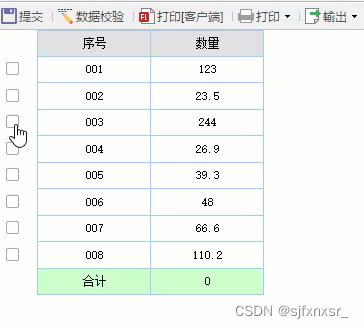




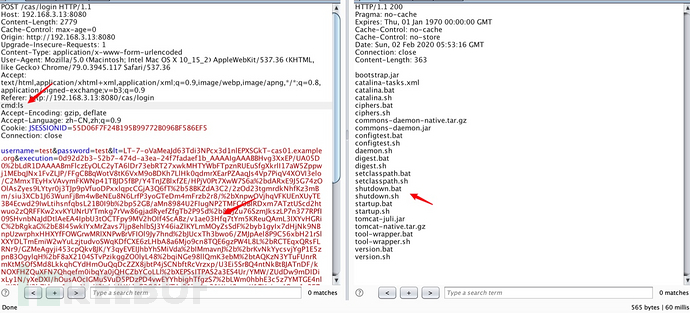
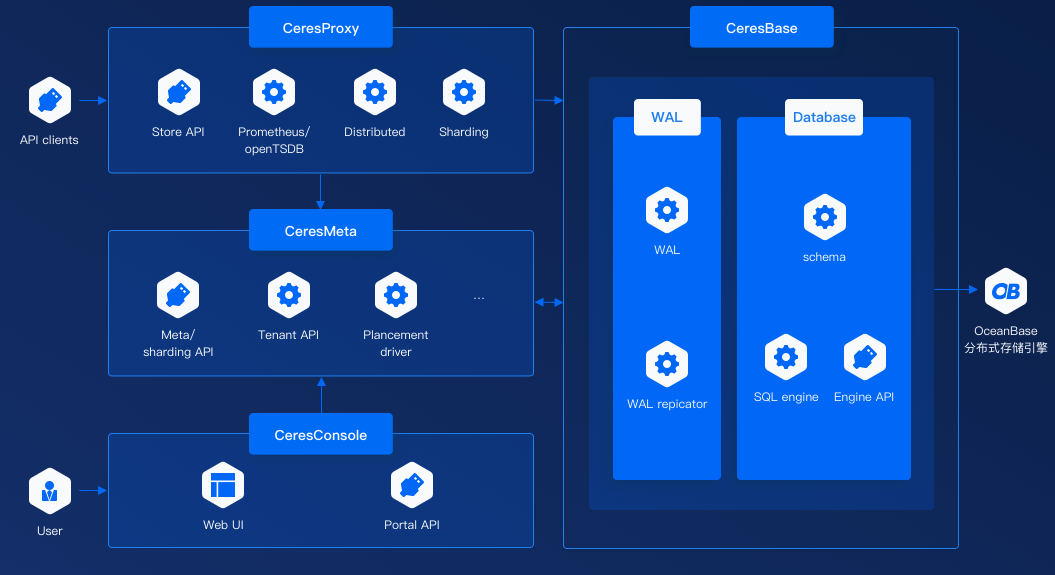
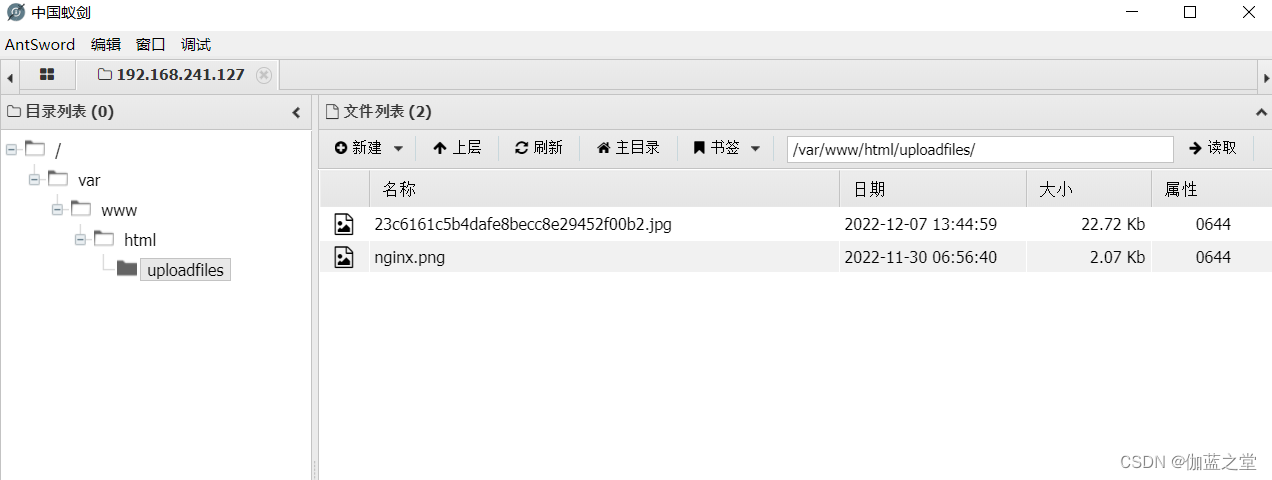





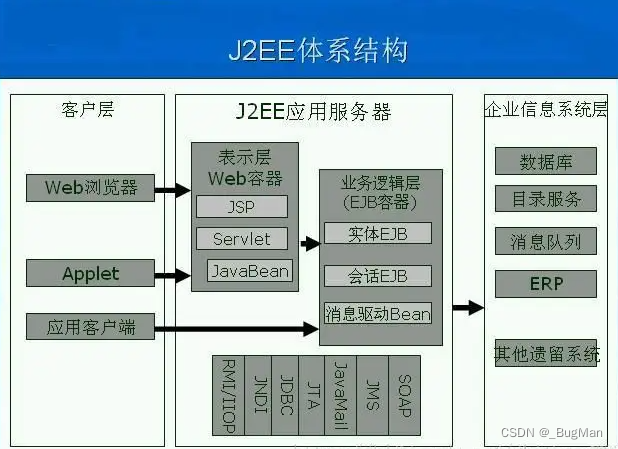

![[HDF5]如何使用CMake一起编译自己的代码和HDF5库](https://img-blog.csdnimg.cn/80aad4c59d4d4b2582804c416e00a2b5.jpg)




